Enkelte Windows-brukere rapporterte at lydenheten etter installasjon av AVG Antivirus-program ikke virker. Hvis du tilhører denne kategorien, har vi dekket deg.
Det er flere årsaker til dette problemet som inkluderer virus / skadelig programvare, manglende systemfiler, utdatert lydenhetsdriver og selve AVG-installasjonsprosessen. Vi har imidlertid kommet opp med løsningene på dette problemet.
Fem ting å gjøre når ingen lyd etter AVG-installasjon
- Kjør en fullstendig systemskanning
- Kjør CHKDSK på harddisken
- Reparer PC-register
- Oppdater driveren til lydenheten
- Installer AVG-programmet på nytt
- Bruk Systemgjenoppretting
- Kjør Windows Update
Løsning 1: Kjør en fullstendig systemskanning
Virus og skadelig programvare kan skade lydenheten din. Kjør en fullstendig systemskanning på PCen for å fjerne alle mulige viruskorrupsjoner. Det finnes flere antivirusprogrammer fra tredjeparter du kan bruke.
Du kan også bruke Windows innebygde antivirus, Windows Defender. Slik kjører du en full systemskanning på Windows 10 Creators Update:
- Gå til Start> skriv 'defender'> dobbeltklikk Windows Defender for å starte verktøyet.
- Velg skjoldikonet i venstre rute.
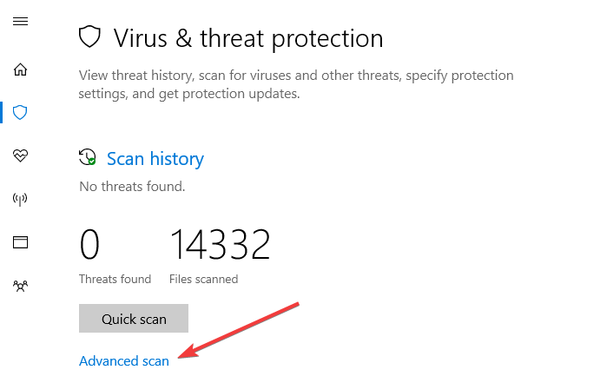
- I det nye vinduet klikker du på alternativet "Avansert skanning".
- Sjekk alternativet for full skanning for å starte en fullstendig skanning av skadelig programvare.
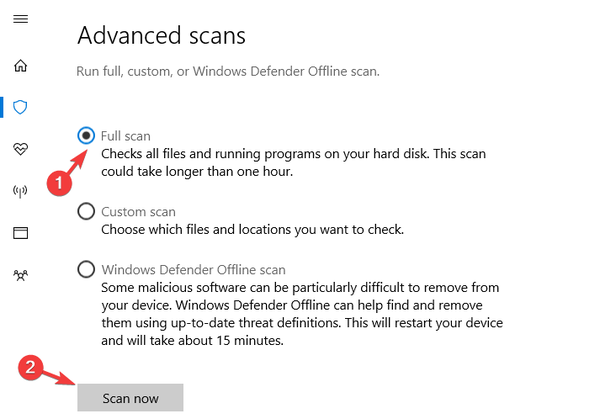
Alternativt anbefaler vi på det sterkeste at du sjekker ut noe av det beste antivirusprogramvaren for Windows-PCen din og installerer dem på datamaskinen din. Noen tredjeparts antivirusprogrammer som Panda, BullGuard, BitDefender, MalwareBytes, etc er ideelle for fjerning av virus.
- LES OGSÅ: Løs: Avast Antivirus-problemer i Windows 10
Løsning 2: Kjør CHKDSK på harddisken
En annen måte å fikse nei-lyden etter installasjonen av AVG er å utføre CHKDSK på harddisken. Kontroller diskdrift sjekker etter og fikser diskfeil som kan være ansvarlig for det ingen lydproblemet på PCen. Det forhindrer også tap av programdata. Slik kjører du CHKDSK:
- Gå til Start> Skriv inn "ledetekst"> Høyreklikk på den, og velg "Kjør som administrator".
- Skriv nå “CHKDSK C: / F”
- Skriv deretter CHKDSK C: / R uten anførselstegn i ledeteksten og trykk Enter-tasten.
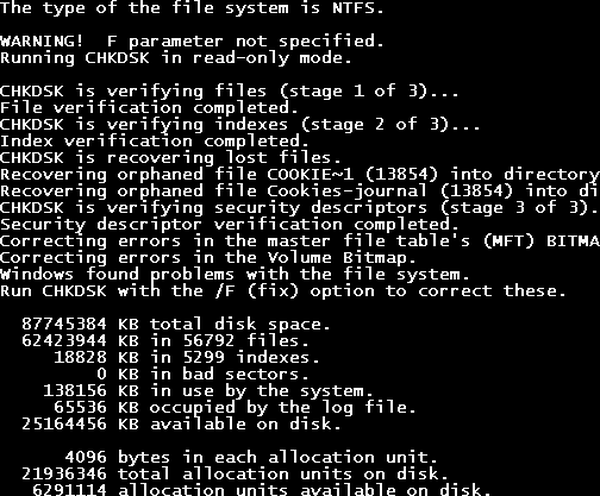
- Etter CHKDSK-prosessen, start PCen på nytt og fest den andre harddisken etterpå.
- LES OGSÅ: Ingen lyd etter AMD-driveroppdatering på Windows 10 PC
Løsning 3: Reparer PC-register
Den enkleste måten å reparere Windows-registeret er å bruke et dedikert verktøy, for eksempel CCleaner. Alternativt kan du også bruke Microsofts systemfilkontroll for å sjekke for systemfilkorrupsjon.
Verktøyprogrammet verifiserer integriteten til alle systemfiler og reparerer filer med problemer når det er mulig. Slik kjører du en SFC-skanning på alle Windows-versjoner:
- Gå til Start> skriv cmd> høyreklikk Kommandoprompt> velg Kjør som administrator.
- Skriv nå kommandoen sfc / scannow.
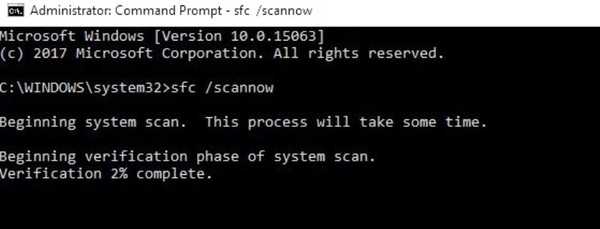
- Vent til skanneprosessen er fullført, og start deretter datamaskinen på nytt. Alle ødelagte filer vil bli erstattet ved omstart.
Løsning 4: Oppdater lydenhetsdriveren
En annen anvendelig løsning er å oppdatere lydenhetsdriveren til den nyeste versjonen. Vi anbefaler på det sterkeste TweakBits driveroppdaterer (godkjent av Microsoft og Norton) for automatisk å laste ned alle de utdaterte driverne på din PC. Alternativt kan du bruke Enhetsbehandling til å oppdatere driveren. Slik gjør du dette:
- Gå til Start> Skriv inn "Enhetsbehandling" i søkeboksen og trykk "Enter"
- I den venstre ruten, finn "diskstasjoner" -delen og deretter piltasten for å utvide den.
- Høyreklikk derfor på lydenhetsdriveren, og klikk deretter på "Oppdater driverprogramvare" for å fortsette
- Start PCen på nytt etter oppdateringen.
Merk: PC-en din må være koblet til Internett for at oppdateringen skal fungere.
- LES OGSÅ: Fix: Skype-lyd fungerer ikke på Windows 10
Løsning 5: Installer AVG-programmet på nytt
I tillegg kan du også vurdere å installere AVG Antivirus-programmet på nytt på PCen. Noen Windows-brukere rapporterte at etter å ha installert AVG-problemet på nytt, var de i stand til å fikse lydproblemet. For å installere AVG på nytt, må du først avinstallere det og deretter installere programmet igjen. Slik installerer du AVG på nytt:
- Gå til Start> Kontrollpanel> Programmer og funksjoner
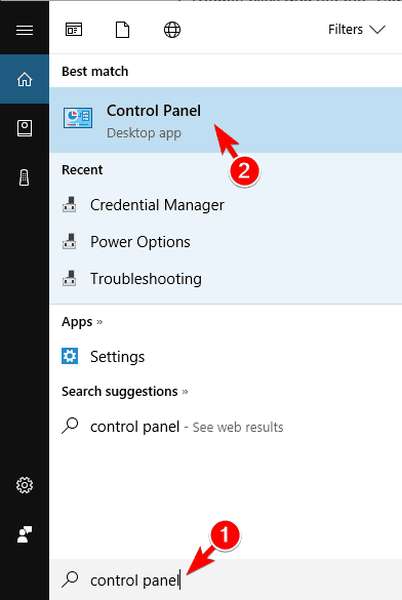
- Finn og avinstaller AVG Antivirus i vinduet Programmer og funksjoner.
- Start PCen på nytt etter fullstendig avinstallasjon.
- Gå til tjenestemannen AVG-nettsted for å laste ned programmet (Eller du kan bruke programvare-CD-en du brukte til forrige installasjon)
- Dobbeltklikk på den kjørbare filen, og følg instruksjonene for å fullføre ny installasjon av AVG.
Løsning 6: Bruk systemgjenoppretting
Systemgjenoppretting er en Windows-funksjon som lar deg gjenopprette systemet til en tidligere tilstand og fikse eventuelle nyere problemer, spesielt lydproblemet. Slik kjører du systemgjenoppretting på din Windows 10-PC:
- Trykk på strømknappen til meldingen Automatisk reparasjon vises.
- Gå til Feilsøk> Avanserte alternativer> Systemgjenoppretting.
- Nå velger du brukernavnet og skriver inn passordet ditt.
- Klikk på Neste, velg ønsket gjenopprettingspunkt og følg instruksjonene på skjermen for å gjenopprette PCen.
- Etter at PC-en er gjenopprettet, sjekk om problemet fremdeles vises.
- LES OGSÅ: Løs: Conexant HD-lydmikrofondriver fungerer ikke på Windows 10
Løsning 7: Kjør Windows Update
Microsoft slipper kontinuerlig Windows-oppdateringer for å forbedre systemets stabilitet og løse forskjellige problemer og feil på din PC. Du kan imidlertid følge disse trinnene for å oppdatere Windows OS:
- Gå til Start> skriv inn "oppdatering" i søkeboksen, og klikk deretter på "Windows Update" for å fortsette.
- I Windows Update-vinduet, se etter oppdateringer og installer tilgjengelige oppdateringer.
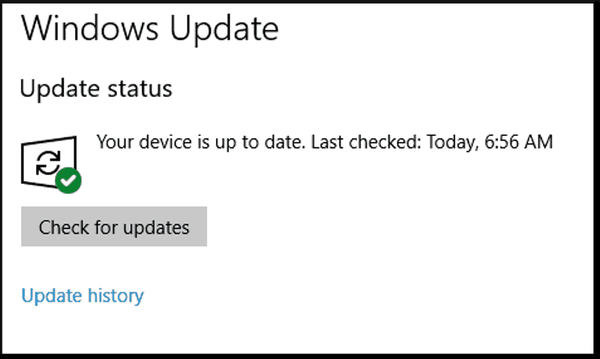
- Etter at oppdateringen er fullført, start Windows-PCen på nytt, og test deretter lydenheten.
Vi vil gjerne høre fra deg. Del i kommentarfeltet nedenfor om disse løsningene hjalp til uten lyd etter AVG-installasjonsproblemet.
- AVG
- Cybersikkerhet
- windows 10 fikse
 Friendoffriends
Friendoffriends



